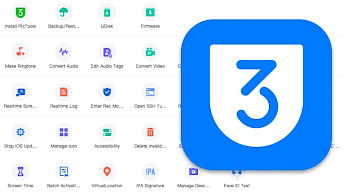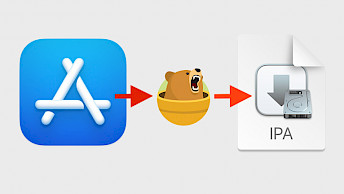Simject: Det ultimate verktøyet for å teste iOS-justeringer på Simulator (Xcode)
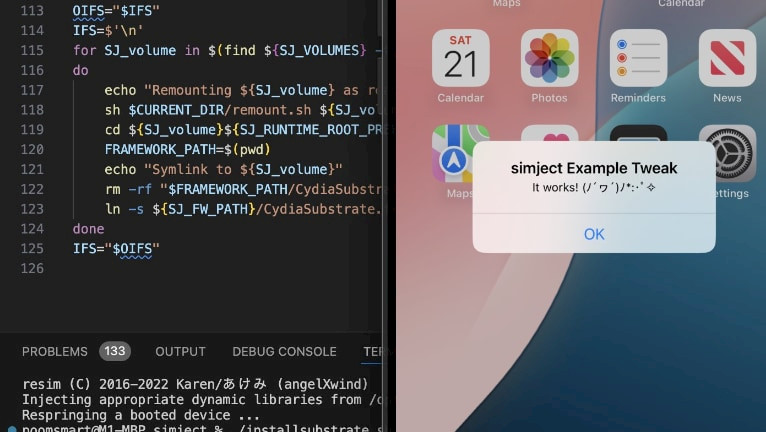
Simject er utviklet for å hjelpe iOS-utviklere med å teste appjusteringene sine i et simulert miljø, noe som gjør utviklingen mer effektiv. Denne veiledningen vil gå gjennom hva Simject er, hvordan du konfigurerer det og hvordan du bruker det, slik at du kan utnytte dette verktøyet effektivt og kjøre det med Xcode på macOS.
Hva er Simject?
Simject er et kraftig verktøy med åpen kildekode designet for iOS-utviklere og jailbreak-entusiaster. Dette verktøyet, som er laget av akemin-dayo, muliggjør sømløs injeksjon av justeringer i iOS-simulatoren, og eliminerer behovet for fysiske enheter i de tidlige stadiene av utviklingen.
Med Simject kan du teste og feilsøke justeringene dine i sanntid ved hjelp av Xcodes simulator, noe som effektiviserer arbeidsflyten din og sparer verdifull tid. Med den trenger du ikke å kjøre utviklingsprosjektet ditt direkte på en jailbreaket enhet. Det er et must hvis du vurderer justeringsutvikling for iOS-enheter.
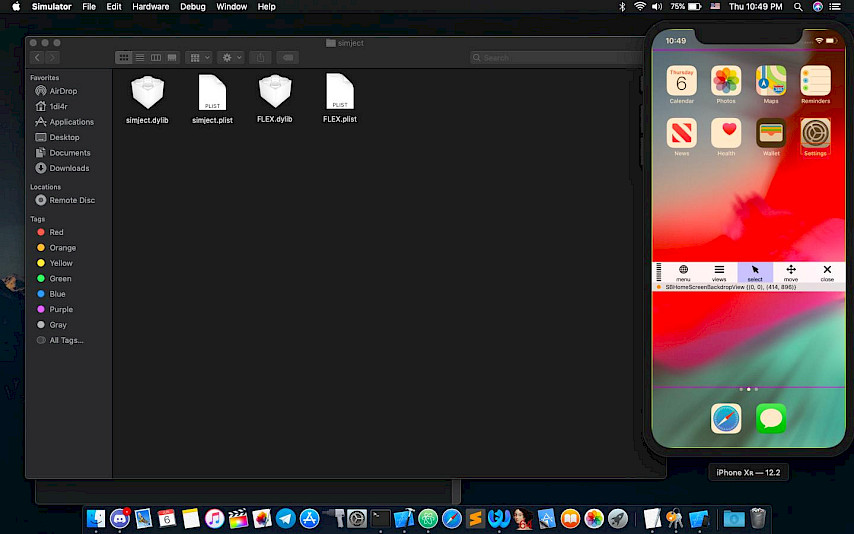
Enten du bygger en tilpasset UI-modifikator, en systemjustering eller eksperimenterer med hooking-funksjoner, bygger Simject bro mellom teori og virkelighet. Den er kompatibel med macOS og integreres problemfritt med populære utviklingsverktøy som Theos, noe som gjør den til et must for alle i jailbreak-fellesskapet.
Når det er satt opp, kan du laste inn tweak-filene dine i simulatoren ved hjelp av Simject og bruke en kommando kalt resim for å oppdatere og teste endringene. Det er spesielt nyttig for utviklere som jobber med flere prosjekter, ettersom det støtter testing på forskjellige simulatorversjoner. En uventet detalj er at det kan være forskjeller i oppførsel mellom simulatoren og virkelige enheter, så endelig testing på fysiske enheter anbefales fortsatt.
Slik installerer du simject på macOS
Det er enkelt å komme i gang med Simject, men det krever litt oppsett. Først må du laste ned og installere Xcode fra Mac App Store, da den inneholder iOS-simulatoren og viktige utviklingsverktøy. Deretter må du sørge for å konfigurere Theos,det populære rammeverket som brukes til å bygge iOS-justeringer. Til slutt må du klone Simject-repositoriet fra GitHub ved hjelp av Terminal.
Hvis du ikke har brukt noen av disse trinnene før, eller trenger mer detaljerte instruksjoner, er simject-dokumentasjonen en flott ressurs. Den dekker alt fra installasjon til feilsøking, slik at du er klar til å begynne å teste justeringer på simulatoren på kort tid.
Følg disse trinnene for å konfigurere simject på macOS-enheten din:
Forutsetninger:
- Xcode installert (med kommandolinjeverktøy).
- Theos konfigurert på systemet ditt.
- En iOS-simulator satt opp via Xcode.
Trinn 1. Klon depotet
Åpne Terminal og kjør:
git clone https://github.com/akemin-dayo/simject.git cd simjectTrinn 2. Installer avhengigheter
Bruk det inkluderte oppsettskriptet til å installere frida-core og andre nødvendige avhengigheter.
sudo make setupTrinn 3. Konfigurer Theos
Legg Simjects katalog til Theos miljøvariabler. I ~/.bashrc eller ~/.zshrc , legg til:
export SIMJECT_DIR=/path/to/simjectTrinn 4. Forbered justeringen din
Opprett en ny Theos-justering eller endre en eksisterende. Sørg for at Makefile din inneholder:
ARCHS = x86_64 TARGET = simulator:clang:latest:latestTrinn 5. Last inn justeringen i simulatoren
Bygg din egen tweak og kjør:
make installStart iOS-simulatoren, så lastes justeringen din inn automatisk!
FAQ
Selv om Simject akselererer tidlig utvikling betydelig ved å tillate justeringstesting på iOS-simulatoren, bør den ikke erstatte testing på en fysisk jailbroken enhet fullt ut.
Simject støtter offisielt iOS 13 og nyere simulatorer, ettersom eldre iOS-versjoner (f.eks. iOS 12 eller eldre) bruker utdaterte binære arkitekturer og rammeverk som ikke er kompatible med moderne Xcode-verktøy.
Ja! Simject kjører direkte på Apple Silicon Mac-er (M1/M2) uten å kreve Rosetta-oversettelse. Dette sikrer raskere byggetider og jevnere justeringsinjeksjon sammenlignet med Intel-baserte systemer.
Absolutt. Simject injiserer alle justeringer plassert i den angitte mappen (vanligvis simject/projects) i simulatoren samtidig. Dette lar deg teste interaksjoner mellom flere justeringer i sanntid.